Alapvető műveletek a Windows rendszerben
A [Computer] (Számítógép) vagy a [My Computer] (Sajátgép) megjelenítése
Windows Vista/7/Server 2008
[Start]

válassza a [Computer] (Számítógép) lehetőséget.
Windows 8/Server 2012
Kattintson a jobb gombbal a képernyő bal alsó sarkába

és válassza a [File Explorer] (Fájlkezelő)

[Computer] (Számítógép) vagy [This PC] (Ez a gép) lehetőséget.
Windows 8.1/Server 2012 R2Kattintson a jobb gombbal a [Start] gombra

és válassza a [File Explorer] (Fájlkezelő)

[Computer] (Számítógép) vagy [This PC] (Ez a gép) lehetőséget.
Windows XP Professional/Server 2003
[Start]

válassza a [My Computer] (Sajátgép) lehetőséget.
A nyomtatók mappájának megjelenítése
Windows Vista
[Start]

válassza a [Control Panel] (Vezérlőpult)

, majd [Printers] (Nyomtatók) lehetőséget.
Windows 7/Server 2008 R2[Start]

válassza a [Devices and Printers] (Eszközök és nyomtatók) lehetőséget.
Windows 8/Server 2012
Kattintson a jobb gombbal a képernyő bal alsó sarkába

, és válassza a [Control panel] (Vezérlőpult)

[View devices and printers] (Eszközök és nyomtatók megjelenítése) parancsot.
Windows 8.1/Server 2012 R2
Kattintson a jobb gombbal a [Start] gombra

válassza a [Control Panel] (Vezérlőpult)

[View devices and printers] (Eszközök és nyomtatók megjelenítése) lehetőséget.
Windows Server 2008
[Start]

válassza a [Control Panel] (Vezérlőpult)

parancsot, majd kattintson duplán a [Printers] (Nyomtatók) elemre.
Windows Server 2003
[Start]

válassza a [Printers and Faxes] (Nyomtatók és faxok) lehetőséget.
Engedélyezés [Hálózat felfedezése]
Windows Vista/7/8/Server 2008/Server 2012 használata esetén engedélyezze a [Hálózat felfedezése] lehetőséget a hálózati számítógépek megtekintéséhez.
Windows Vista[Start]

[Vezérlőpult]

[A hálózati állapot és feladatok megtekintése]

[Hálózatfelfedezés bekapcsolása] a [Hálózat felfedezése] alatt.
Windows 7/Server 2008 R2[Start]

[Vezérlőpult]

[Hálózati állapot és hálózati feladatok megtekintése]

[Speciális megosztási beállítások módosítása]

[Hálózatfelfedezés bekapcsolása] a [Hálózat felfedezése] alatt.
Windows 8/Server 2012Kattintson jobb gombbal a képernyő bal alsó sarkába

[Vezérlőpult]

[Hálózati állapot és hálózati feladatok megtekintése]

[Speciális megosztási beállítások módosítása]

[Hálózatfelfedezés bekapcsolása] a [Hálózat felfedezése] alatt.
Windows 8.1/Server 2012 R2Kattintson jobb gombbal a [Start] gombra

[Vezérlőpult]

[Hálózati állapot és hálózati feladatok megtekintése]

[Speciális megosztási beállítások módosítása]

[Hálózatfelfedezés bekapcsolása] a [Hálózat felfedezése] alatt.
Windows Server 2008[Start]

[Vezérlőpult]

kattintson duplán a [Hálózati és megosztási központ] lehetőségre

[Hálózatfelfedezés bekapcsolása] a [Hálózat felfedezése] alatt.
Megosztott nyomtatók megjelenítése a nyomtatókiszolgálón
1
Nyissa meg a Windows Explorer.
Windows Vista/7/Server 2003/Server 2008
[Start]

válassza az [All Programs] (Minden program) vagy [Programs] (Programok)

[Accessories] (Kellékek)

[Windows Explorer] (Windows Intéző) parancsát.
Windows 8/Server 2012
Kattintson a jobb gombbal a képernyő bal alsó sarkába

, és válassza a [File Explorer] (Fájlkezelő) parancsot.
Windows 8.1/Server 2012 R2
Kattintson a jobb gombbal a [Start] gombra

, majd a [File Explorer] (Fájlkezelő) lehetőségre.
2
Válassza ki a nyomtatókiszolgálót a [Network] (Hálózat) vagy a [My Network Places] (Hálózati helyek) mappában.
A hálózat számítógépeinek megjelenítéséhez valószínűleg be kell kapcsolnia a hálózati feltérképezést, vagy meg kell keresnie a számítógépeket a hálózaton.
Megjelennek a megosztott nyomtatók.
A [Software Programs/Manuals Setup] (Szoftverek/kézikönyvek telepítése) képernyő megjelenítése
Ha a számítógép nem jeleníti meg a [Software Programs/Manuals Setup] (Szoftverek/kézikönyvek telepítése) képernyőt, miután behelyezte a DVD-ROM lemezt, kövesse az alábbi eljárást. A DVD-ROM lemez betűjele ebben a kézikönyvben a „D:”. A DVD-ROM meghajtó-betűjele a használt számítógéptől függően eltérő lehet.
Windows Vista/7/Server 2008
[Start]

Írja be a „D:\MInst.exe” parancsot a [Search programs and files] (Keresés programokban és fájlokban) (vagy [Start Search] (Keresés megkezdése)) mezőjébe

nyomja meg az [ENTER] billentyűt.
Windows 8/Server 2012
Kattintson a jobb gombbal a képernyő bal alsó sarkába

[Run] (Futtatás)

írja be a „D:\MInst.exe” parancsot

kattintson az [OK] gombra
Windows 8.1/Server 2012 R2
Kattintson a jobb gombbal a [Start] gombra

[Run] (Futtatás)

írja be a „D:\MInst.exe” parancsot

kattintson az [OK] gombra
Windows Server 2003
[Start]

[Run] (Futtatás)

írja be a „D:\MInst.exe” parancsot

kattintson az [OK] gombra
Tesztoldal nyomtatása a Windows rendszerben
Úgy ellenőrizheti, hogy működőképes-e a nyomtató illesztőprogramja, hogy kinyomtat egy tesztoldalt a Windows rendszerben.
1
Töltsön A4 méretű papírt a többcélú tálcába.
Papír betöltése a többcélú tálcába2
3
Kattintson a jobb egérgombbal a nyomtató ikonjára, majd válassza a [Printer properties] (Nyomtató tulajdonságai) vagy a [Properties] (Tulajdonságok) parancsot.
4
A [General] (Általános) lapon kattintson a [Print Test Page] (Tesztoldal nyomtatása) elemre.
A készülék kinyomtatja a tesztoldalt.
A bitarchitektúra ellenőrzése
Ha nem biztos benne, hogy 32 bites vagy 64 bites Windows fut a számítógépen, tegye a következőket.
1
Nyissa meg a [Control Panel] (Vezérlőpult) eszközt.
Windows Vista/7/Server 2008
[Start]

válassza a [Control Panel] (Vezérlőpult), lehetőséget.
Windows 8/Server 2012
Kattintson a jobb gombbal a képernyő bal alsó sarkába

, és válassza a [Control Panel] (Vezérlőpult) parancsot.
Windows 8.1/Server 2012 R2
Kattintson jobb gombbal a [Start] gombra

válassza a [Control Panel] (Vezérlőpult) lehetőséget.
2
Jelenítse meg a [System] (Rendszer) kategóriát.
Windows Vista/7/8/Server 2008 R2/Server 2012
Kattintson a [System and Maintenance] (Rendszer és karbantartás) (vagy [System and Security] (Rendszer és biztonság))

[System] (Rendszer) elemre.
Windows Server 2008
Kattintson duplán a [System] (Rendszer) elemre.
3
Nézze meg, melyik bitarchitektúrát használja.
32 bites verziók
Megjelenik a [32-bit Operating System] (32 bites operációs rendszer) jelzés.
64 bites verziók
Megjelenik a [64-bit Operating System] (64 bites operációs rendszer) jelzés.
A nyomtatóport ellenőrzése
1
2
Kattintson a jobb egérgombbal a nyomtató ikonjára, majd válassza a [Printer properties] (Nyomtató tulajdonságai) vagy a [Properties] (Tulajdonságok) parancsot.
3
A [Portok] lapon ellenőrizze, hogy a port helyesen van-e kiválasztva.
A kétirányú kommunikáció ellenőrzése
1
2
Kattintson a jobb egérgombbal a nyomtató ikonjára, majd válassza a [Printer properties] (Nyomtató tulajdonságai) vagy a [Properties] (Tulajdonságok) parancsot.
3
Ellenőrizze, hogy a [Portok] lapon be van-e jelölve a [Kétirányú támogatás engedélyezése] jelölőnégyzet.
A számítógép által a csatlakozáshoz használt SSID ellenőrzése
Ha a számítógép vezeték nélküli helyi hálózathoz csatlakozik, kattintson a

,

vagy

gombra a rendszertálcán a csatlakoztatott vezeték nélküli útválasztó SSID-jának ellenőrzéséhez.
 válassza a [Computer] (Számítógép) lehetőséget.
válassza a [Computer] (Számítógép) lehetőséget. válassza a [Computer] (Számítógép) lehetőséget.
válassza a [Computer] (Számítógép) lehetőséget. és válassza a [File Explorer] (Fájlkezelő)
és válassza a [File Explorer] (Fájlkezelő)  [Computer] (Számítógép) vagy [This PC] (Ez a gép) lehetőséget.
[Computer] (Számítógép) vagy [This PC] (Ez a gép) lehetőséget. és válassza a [File Explorer] (Fájlkezelő)
és válassza a [File Explorer] (Fájlkezelő)  [Computer] (Számítógép) vagy [This PC] (Ez a gép) lehetőséget.
[Computer] (Számítógép) vagy [This PC] (Ez a gép) lehetőséget. válassza a [My Computer] (Sajátgép) lehetőséget.
válassza a [My Computer] (Sajátgép) lehetőséget. válassza a [Control Panel] (Vezérlőpult)
válassza a [Control Panel] (Vezérlőpult) , majd [Printers] (Nyomtatók) lehetőséget.
, majd [Printers] (Nyomtatók) lehetőséget. válassza a [Devices and Printers] (Eszközök és nyomtatók) lehetőséget.
válassza a [Devices and Printers] (Eszközök és nyomtatók) lehetőséget. , és válassza a [Control panel] (Vezérlőpult)
, és válassza a [Control panel] (Vezérlőpult)  [View devices and printers] (Eszközök és nyomtatók megjelenítése) parancsot.
[View devices and printers] (Eszközök és nyomtatók megjelenítése) parancsot. válassza a [Control Panel] (Vezérlőpult)
válassza a [Control Panel] (Vezérlőpult)  [View devices and printers] (Eszközök és nyomtatók megjelenítése) lehetőséget.
[View devices and printers] (Eszközök és nyomtatók megjelenítése) lehetőséget. válassza a [Control Panel] (Vezérlőpult)
válassza a [Control Panel] (Vezérlőpult)  parancsot, majd kattintson duplán a [Printers] (Nyomtatók) elemre.
parancsot, majd kattintson duplán a [Printers] (Nyomtatók) elemre. válassza a [Printers and Faxes] (Nyomtatók és faxok) lehetőséget.
válassza a [Printers and Faxes] (Nyomtatók és faxok) lehetőséget. [Vezérlőpult]
[Vezérlőpult]  [A hálózati állapot és feladatok megtekintése]
[A hálózati állapot és feladatok megtekintése]  [Hálózatfelfedezés bekapcsolása] a [Hálózat felfedezése] alatt.
[Hálózatfelfedezés bekapcsolása] a [Hálózat felfedezése] alatt. [Vezérlőpult]
[Vezérlőpult]  [Hálózati állapot és hálózati feladatok megtekintése]
[Hálózati állapot és hálózati feladatok megtekintése]  [Speciális megosztási beállítások módosítása]
[Speciális megosztási beállítások módosítása]  [Hálózatfelfedezés bekapcsolása] a [Hálózat felfedezése] alatt.
[Hálózatfelfedezés bekapcsolása] a [Hálózat felfedezése] alatt. [Vezérlőpult]
[Vezérlőpult]  [Hálózati állapot és hálózati feladatok megtekintése]
[Hálózati állapot és hálózati feladatok megtekintése]  [Speciális megosztási beállítások módosítása]
[Speciális megosztási beállítások módosítása]  [Hálózatfelfedezés bekapcsolása] a [Hálózat felfedezése] alatt.
[Hálózatfelfedezés bekapcsolása] a [Hálózat felfedezése] alatt. [Vezérlőpult]
[Vezérlőpult]  [Hálózati állapot és hálózati feladatok megtekintése]
[Hálózati állapot és hálózati feladatok megtekintése]  [Speciális megosztási beállítások módosítása]
[Speciális megosztási beállítások módosítása]  [Hálózatfelfedezés bekapcsolása] a [Hálózat felfedezése] alatt.
[Hálózatfelfedezés bekapcsolása] a [Hálózat felfedezése] alatt. [Vezérlőpult]
[Vezérlőpult]  kattintson duplán a [Hálózati és megosztási központ] lehetőségre
kattintson duplán a [Hálózati és megosztási központ] lehetőségre  [Hálózatfelfedezés bekapcsolása] a [Hálózat felfedezése] alatt.
[Hálózatfelfedezés bekapcsolása] a [Hálózat felfedezése] alatt. válassza az [All Programs] (Minden program) vagy [Programs] (Programok)
válassza az [All Programs] (Minden program) vagy [Programs] (Programok)  [Accessories] (Kellékek)
[Accessories] (Kellékek)  [Windows Explorer] (Windows Intéző) parancsát.
[Windows Explorer] (Windows Intéző) parancsát. , és válassza a [File Explorer] (Fájlkezelő) parancsot.
, és válassza a [File Explorer] (Fájlkezelő) parancsot. , majd a [File Explorer] (Fájlkezelő) lehetőségre.
, majd a [File Explorer] (Fájlkezelő) lehetőségre.
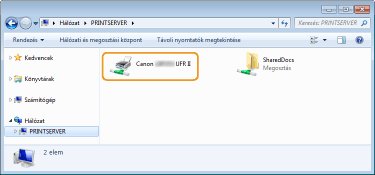
 Írja be a „D:\MInst.exe” parancsot a [Search programs and files] (Keresés programokban és fájlokban) (vagy [Start Search] (Keresés megkezdése)) mezőjébe
Írja be a „D:\MInst.exe” parancsot a [Search programs and files] (Keresés programokban és fájlokban) (vagy [Start Search] (Keresés megkezdése)) mezőjébe  nyomja meg az [ENTER] billentyűt.
nyomja meg az [ENTER] billentyűt. [Run] (Futtatás)
[Run] (Futtatás)  írja be a „D:\MInst.exe” parancsot
írja be a „D:\MInst.exe” parancsot  kattintson az [OK] gombra
kattintson az [OK] gombra [Run] (Futtatás)
[Run] (Futtatás)  írja be a „D:\MInst.exe” parancsot
írja be a „D:\MInst.exe” parancsot  kattintson az [OK] gombra
kattintson az [OK] gombra [Run] (Futtatás)
[Run] (Futtatás)  írja be a „D:\MInst.exe” parancsot
írja be a „D:\MInst.exe” parancsot  kattintson az [OK] gombra
kattintson az [OK] gombra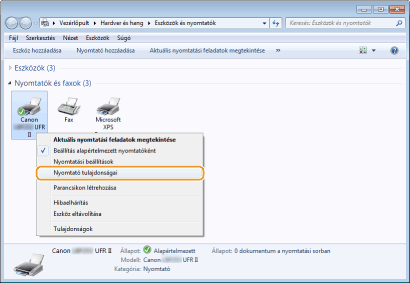
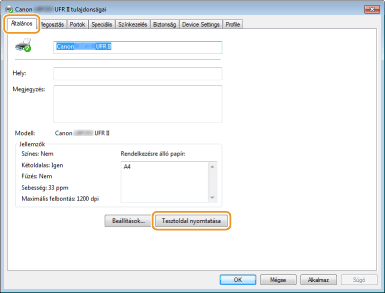
 válassza a [Control Panel] (Vezérlőpult), lehetőséget.
válassza a [Control Panel] (Vezérlőpult), lehetőséget. , és válassza a [Control Panel] (Vezérlőpult) parancsot.
, és válassza a [Control Panel] (Vezérlőpult) parancsot. válassza a [Control Panel] (Vezérlőpult) lehetőséget.
válassza a [Control Panel] (Vezérlőpult) lehetőséget. [System] (Rendszer) elemre.
[System] (Rendszer) elemre.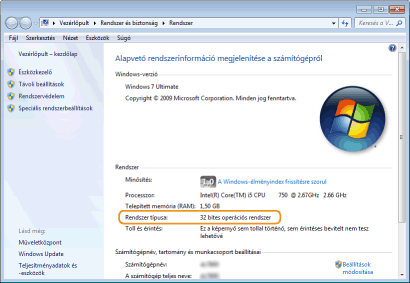
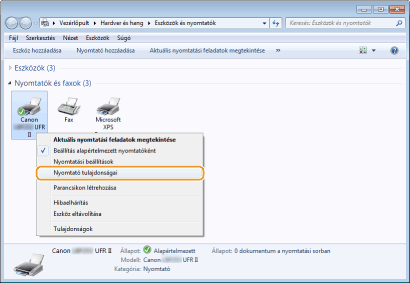

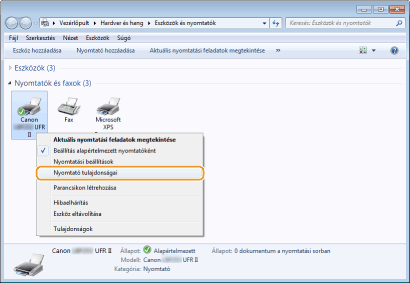

 ,
,  vagy
vagy  gombra a rendszertálcán a csatlakoztatott vezeték nélküli útválasztó SSID-jának ellenőrzéséhez.
gombra a rendszertálcán a csatlakoztatott vezeték nélküli útválasztó SSID-jának ellenőrzéséhez.